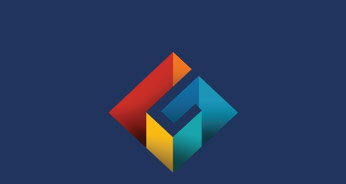В расчетных комплексах midas GTS NX и midas FEA NX очень важно различать системы координат:
- Глобальную систему координат
Прямоугольная или цилиндрическая;
- Пользовательскую систему координат
Прямоугольная или цилиндрическая;
- Систему координат рабочей плоскости;
- Локальную систему координат элемента;
- Локальную ось материала.
При некорректной работе с осями можно неправильно интерпретировать результат расчета или задать жесткость ортотропного элемента.
Глобальная система координат
Глобальная система координат бывает прямоугольной «Rectangle» или цилиндрической «Cylyndrical». Прямоугольная система координат — прямолинейная система с взаимно перпендикулярными осями на плоскости или в пространстве. Цилиндрической системой координат называют трёхмерную систему, являющуюся расширением полярной системы координат путём добавления третьей координаты, которая задаёт высоту точки над плоскостью. Для отображения глобальных координат в древовидном меню в разделе «Coordinate System» нужно активировать «Global Rectangular» для визуализации прямоугольных координат, либо «Global Cylindrical» для визуализации цилиндрических (см. рисунок 1), по умолчанию отображение глобальных осей отключено. Положение глобальных координат невозможно изменить — это константа, соответственно, из списка в древовидном меню эти системы координат нельзя удалить.
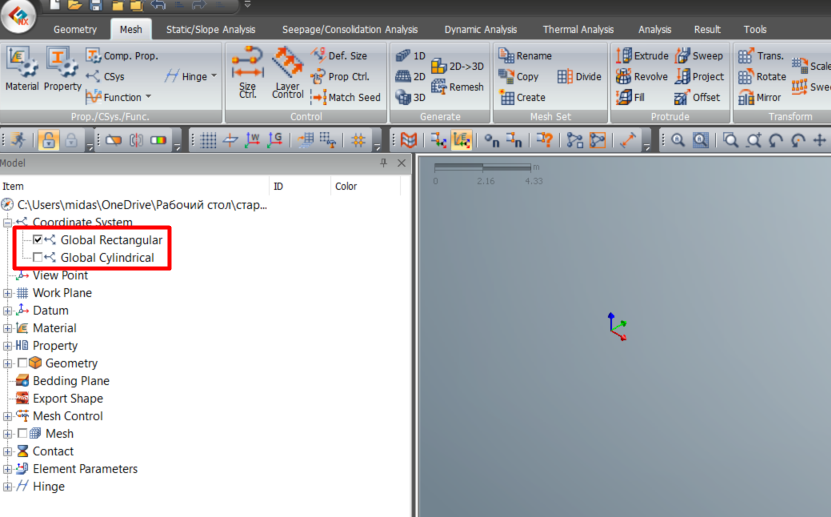
Рисунок 1. Отображение глобальной системы координат
Для чего нужна глобальная система координат?
Глобальные координаты используются при некоторых геометрических операциях, также при импорте в midas GTS NX и FEA NX геометрии из других графических редакторов. Импортируемые объекты привязываются к глобальным координатам, то есть точки геометрических объектов в Autocad и в midas GTS NX будут иметь одинаковые координаты.
- Относительно системы глобальных прямоугольных координат всегда выводятся результаты по перемещениям для всех элементов, невозможно реализовать вывод перемещений относительно
какой-либо другой системы координат. - Относительно глобальной системы координат можно задавать нагрузки.
- Относительно глобальной системы координат можно назначать направление оси X (оси 1) материала (более подробно см. п.6 настоящей статьи)
- Относительно глобальной системы координат возможно настроить направление выдачи усилий (более подробно см. п. 7 настоящей статьи).
- Относительно глобальной системы координат задаются шарниры для стержней и оболочек, жесткие связи, граничные условия
и т. п. - Относительно глобальной системы координат определяются направляющие базовые оси и плоскости (см. рисунок 2), относительно которых выполняются различные операции (вытягивание геометрических примитивов, копирование, задание нагрузок и т. д.)
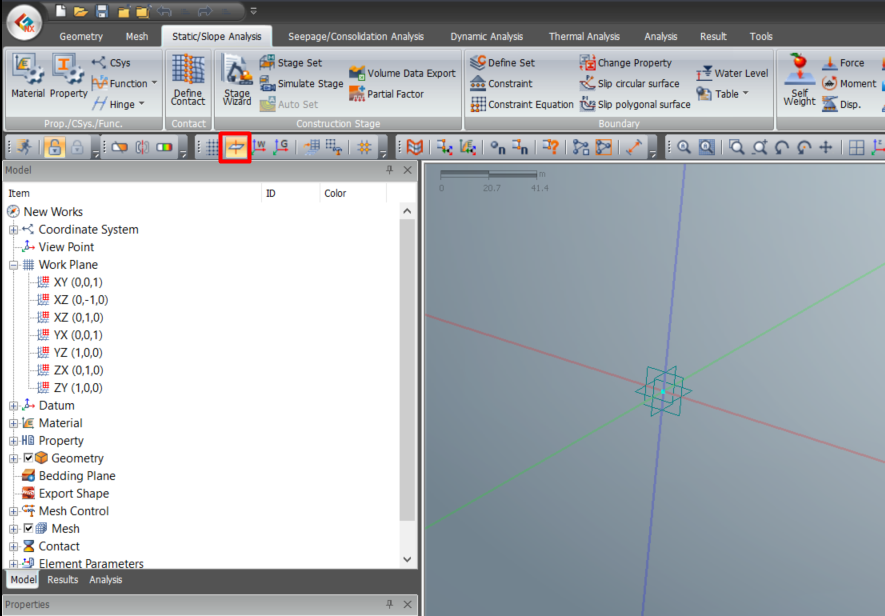
Рисунок 2. Направляющие базовые оси и плоскости
Пользовательская система координат
Пользовательская система координат бывает прямоугольной «Rectangle», либо цилиндрической «Cylyndrical». Пользовательскую систему координат можно задать с помощью команды «Mesh — Prop./CSys./Func. — CSys», см. рисунок 3. Для прямоугольной системы координат «Type — Rectangular» нужно задать плоскость, по которой будет определяться положение координат, в пункте «Plane»: 12 — XY, 23 — YZ, 31 — ZX; точку начала координат в пункте «Origin», данная точка задается относительно глобальной прямоугольной системы координат; указать любую точку на оси X, Y, Z в пункте «Point on Axis» (указываемая ось зависит от выбора в пункте «Plane»); указать любую точку, которая принадлежит плоскости XY, YZ, ZX, в пункте «Point on Plane» (указываемая плоскость зависит от выбора в пункте «Plane»). Для цилиндрической системы координат «Type — Cylindrical» определение положения координат происходит так же, как и для прямоугольной, но начало координат «Origin» и точка «Point on» (X, Y, Z) определяют полярный радиус.
Для чего нужна пользовательская система координат?
Относительно пользовательской системы координат можно:- назначить направление оси X (оси 1) материала (более подробно см. п. 6 настоящей статьи).
- настроить направление выдачи усилий (более подробно см. п. 7 настоящей статьи).
- задавать нагрузки.
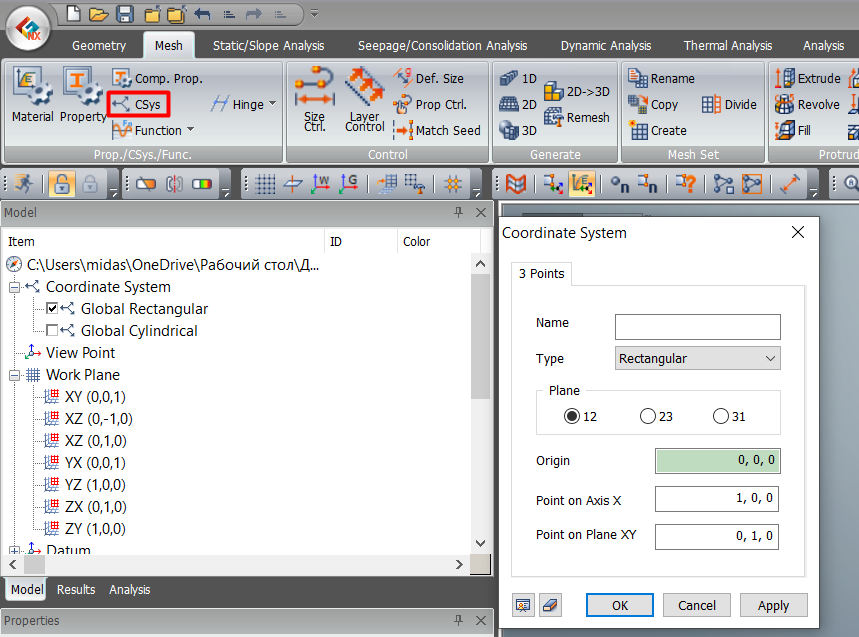
Рисунок 3. Окно задания пользовательской системы координат
Система координат рабочей плоскости
Рабочая плоскость визуализируется в виде сетки с осями (см. рисунок 4, обозначение «1»). Визуализацию сетки рабочей плоскости можно отключить командой «Show/Hide Grid» (рис. 4, обозначение «3»), визуализация осей рабочей плоскости отключается командой «Show/Hide WCS» (рис. 4, обозначение «4»). Можно задать пользовательское положение рабочей плоскости с помощью команды «Move Work Plane» (рис. 4, обозначение «5»), доступны 3 опции задания пользовательского положения рабочей плоскости (см. рис. 5), новая рабочая плоскость будет записана в древовидное меню к существующим наборам стандартных рабочих плоскостей (см. рис. 4, обозначение «2»). Шаг ячейки сетки рабочей плоскости можно переопределить с помощью команды «Define Grid» (см. рис. 4, обозначение «6»), по умолчанию шаг ячейки сетки рабочей плоскости в midas GTS NX — 20 м, а в midas FEA — 1 м.
Для чего нужна система координат рабочей плоскости и рабочая плоскость?
- Система координат рабочей плоскости определяет положение рабочей плоскости относительно глобальной системы координат.
- Рабочая плоскость необходима для построения геометрических примитивов для 3D модели (рис. 4, обозначение «8»). Большинство геометрических примитивов привязываются к рабочей плоскости. Если у команды из раздела «Point and Curve» есть вкладка 3D и 2D, то геометрический объект будет задаваться в глобальной системе координат через вкладку 3D, а через вкладку 2D — в координатах рабочей плоскости.
- Можно включить привязку относительно рабочей плоскости при геометрическом построении, параметры привязки настраиваются с помощью команды «Define Snap» (рис. 4, обозначение «7»).
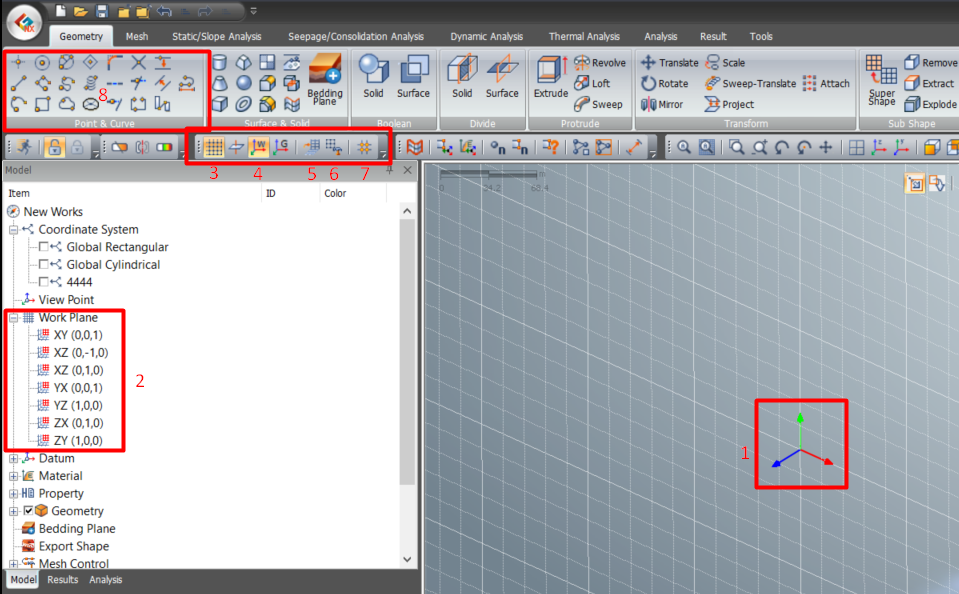
Рисунок 4. Отображение рабочей плоскости
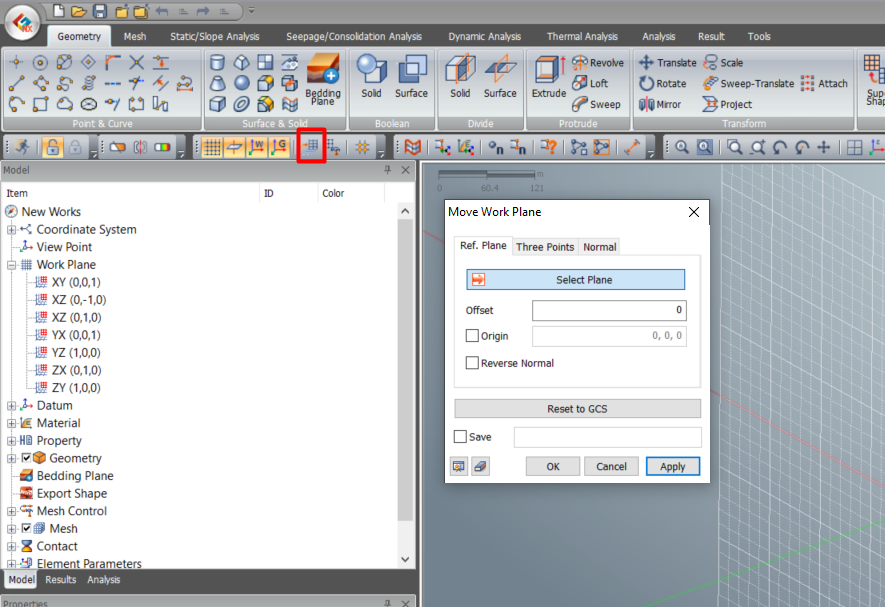
Рисунок 5. Задание пользовательской рабочей плоскости
Локальная система координат элемента
Локальная система координат конечного элемента определяется автоматически по внутренним алгоритмам в midas GTS NX/ midas FEA NX при генерации сетки, и очень часто локальные оси конечных элементов после создания оболочки (ограждения, фундаментной плиты, стен подвала
Для чего нужна локальная система координат элемента?
- Локальная система координат элемента по умолчанию определяет направление локальной системы координат материала (подробнее в п. 6 статьи).
- Относительно локальной системы координат элемента можно настроить направление выдачи усилий (подробнее в п. 7 статьи).
- Относительно локальной системы координат элемента стержня определяются усилия для стержня, но направление локальных осей не влияет на знак изгибающего момента и продольной силы, а на знак поперечной силы влияет.
- Относительно локальной системы координат конечного элемента стержня определяется его начало и конец.
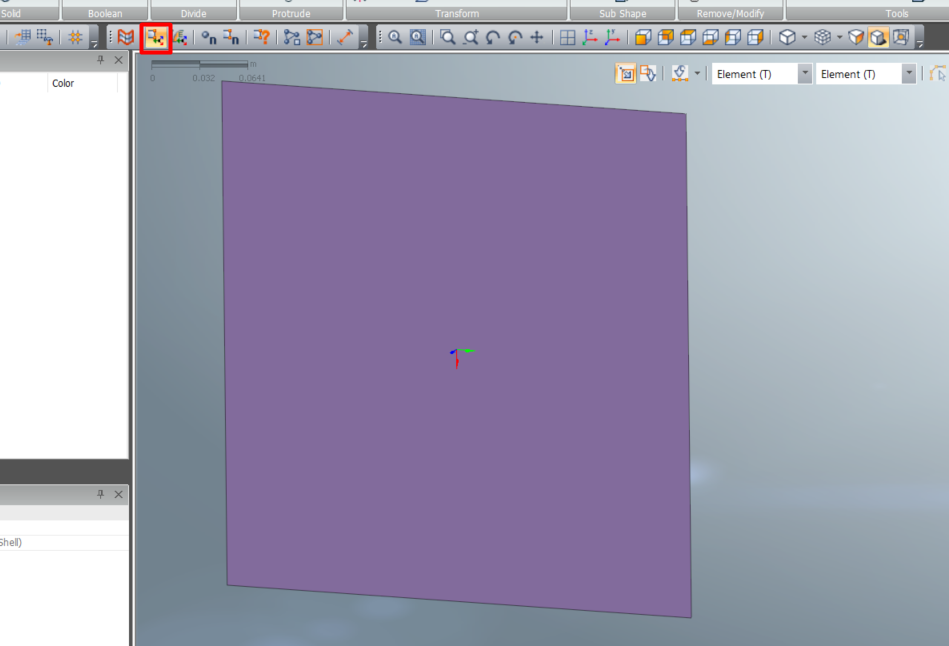
Рисунок 6. Отображение локальной системы координат элемента для всех наборов конечных элементов
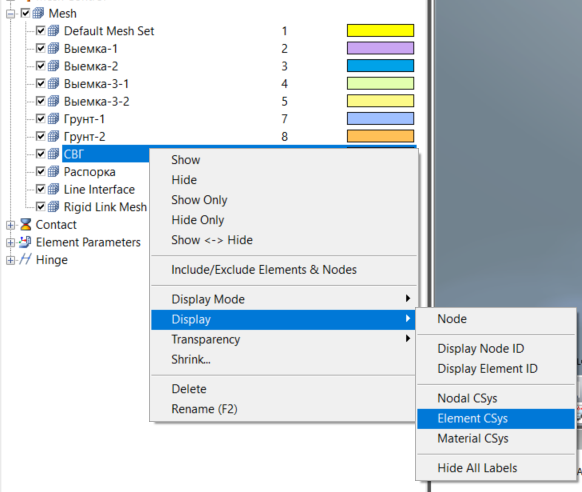
Рисунок 7. Отображение локальной системы координат элемента для конкретного набора
Локальная система координат материала
Отобразить локальные оси материала для всех конечных элементов можно с помощью «Show/Hide Material CSys» (см. рисунок 8), либо посредством взаимодействия в древовидном меню с конкретным набором конечных элементов через контекстное меню: «Display — Material CSys» (по аналогии с локальными осями элемента). Направление локальной системы координат материала визуализируется в виде красной стрелки, красная стрелка — это направление оси X (ось 1), ось X, в свою очередь, определяет направление осей Y и Z (осей 2 и 3 соответственно), см. рисунок 9.
По умолчанию ось X (ось 1) локальной системы координат материала сонаправлена с осью X локальной системы координат элемента (если не менять стандартные настройки при создании свойства и направление локальных осей через «Parameters», более подробно см. п. 7 настоящей статьи). Стержневые элементы не имеют локальной системы координат материала, и результаты усилий определяются относительно локальных осей элемента.
Для чего нужна локальная система координат материала?
- Локальная система координат материала по умолчанию определяет направление выдачи усилий для всех элементов в модели.
- Относительно локальной системы координат материала назначаются жесткостные характеристики для ортотропных материалов.
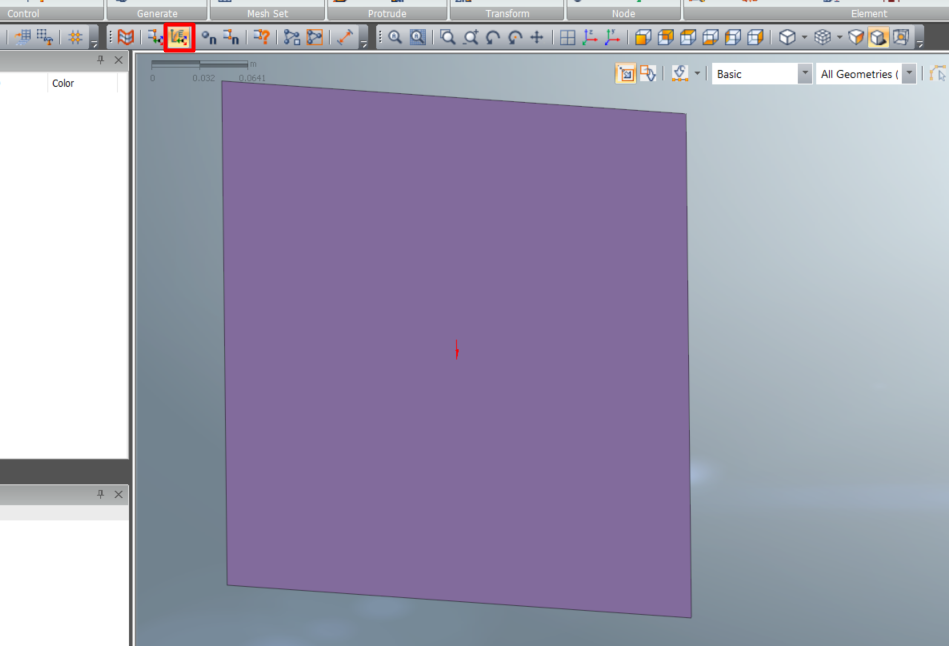
Рисунок 8. Отображение локальной системы координат материала
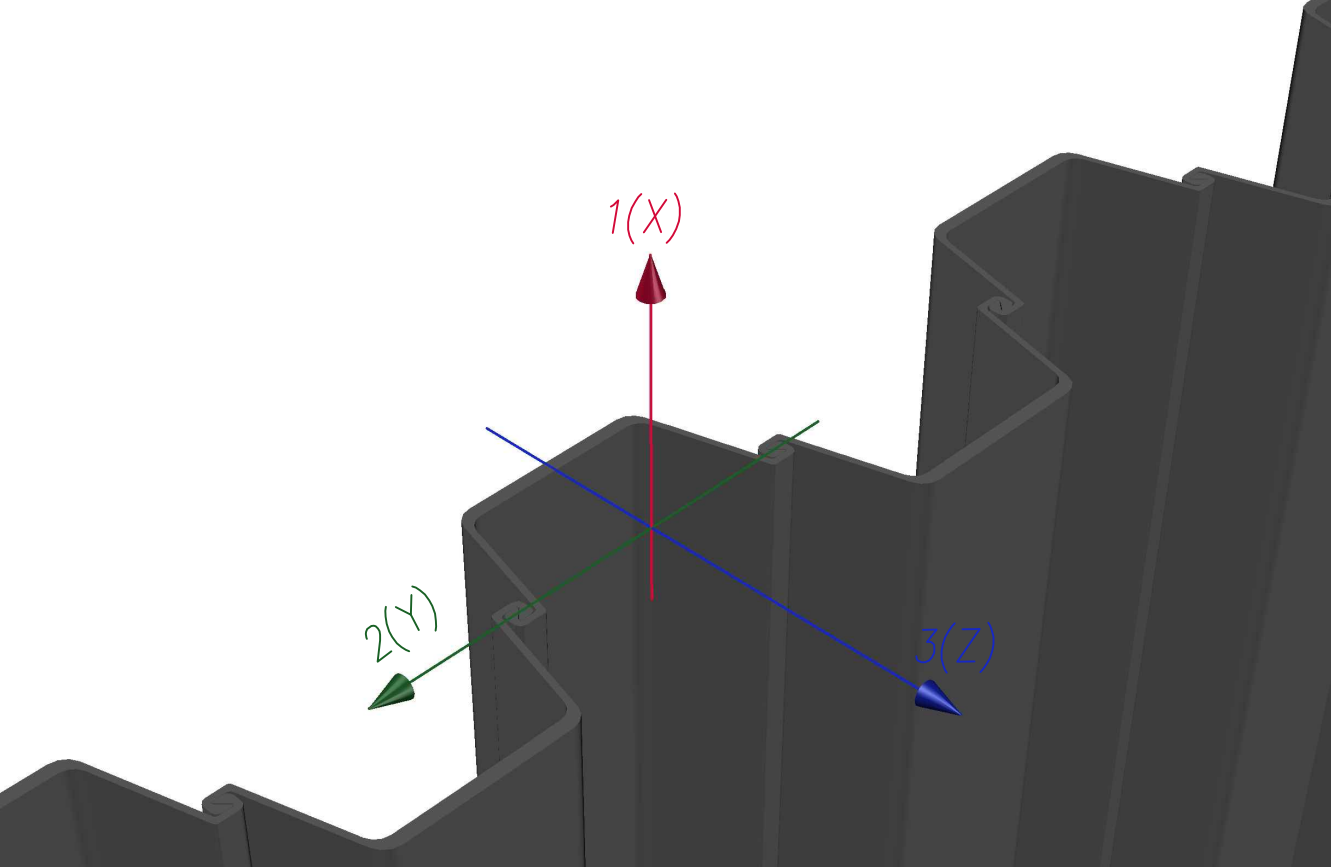 Рисунок 9. Визуализация локальной системы координат материала
Рисунок 9. Визуализация локальной системы координат материала
Настройка направления выдачи усилий
Изменение направления выдачи усилий через настройки расчетного случая
По умолчанию усилия, которые возникают в конечных элементах, выводятся относительно локальной системы координат материала, но данную установку можно изменить в настройках расчетного случая при его создании: «Output Control — Output Option — Element Results CSys», см. рисунок 10. Можно назначить вывод результатов относительно глобальной системы координат, пользовательской системы координат, локальной системы координат элемента, локальной системы координат материала. В случае изменения данной установки меняется только направление выдачи усилий, жесткость для ортотропных материалов определяется только относительно локальной системы координат материала.
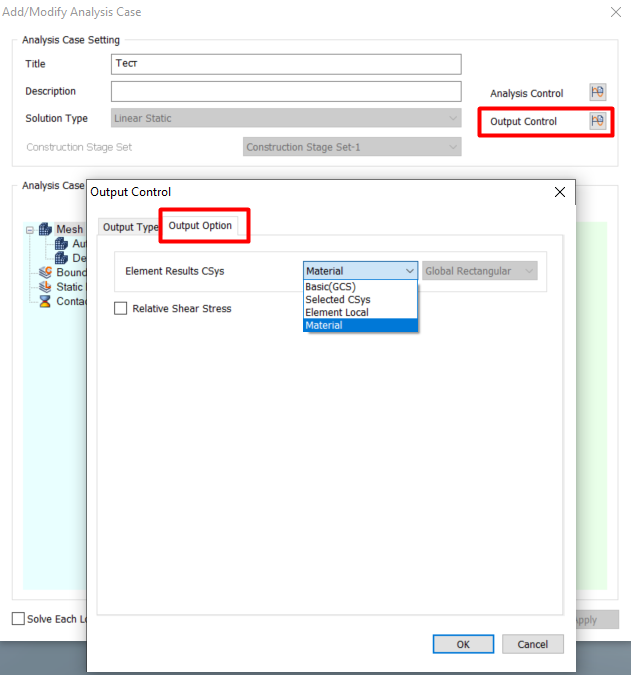
Рисунок 10. Изменение направления выдачи усилий через настройки расчетного случая
Изменение направления выдачи усилий через настройки свойства
По умолчанию направление оси X (оси 1) локальной системы координат материала для грунта (элемент «Plain Strain» или «Solid») формируется в зависимости от глобальных прямоугольных координат, а для оболочки — в зависимости от направления системы координат элемента, но при создании свойства данную установку возможно изменить в пункте «Material CSys» и направить ось X (ось 1) локальной системы координат материала относительно глобальной или пользовательской системы координат, см. рисунок 11.
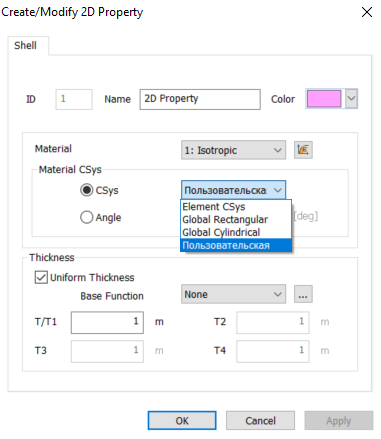
Рисунок 11. Изменение направления выдачи усилий через настройки свойства
Изменение направления выдачи усилий для плоских элементов через поворот локальных осей
Если локальная система координат материала для плоского элемента определяется по умолчанию через локальную систему координат элемента, то при изменении положения осей элемента автоматически будет переназначаться и ось материала (ось X элемента будет сонаправлена с осью X [осью 1] материала). Изменить положение локальных осей элемента можно с помощью команды: «Mesh — Element — Parameters — 2D — Change CSys», см. рисунок 12. Соответственно, если в настройках решателя в «Output Option» в пункте «Element Results CSys» не менять установку по умолчанию «Material» (либо установить «Element Local»), результаты будут выводиться относительно оси X для локальной системы координат элемента и материала. Сонаправлять оси для треугольных плоских элементов оболочки с помощью данного способа не рекомендуется
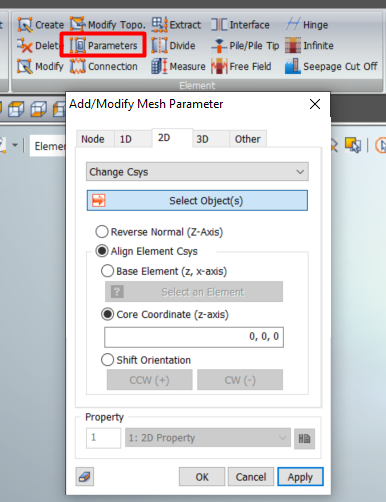
Рисунок 12. Изменение положения локальных осей элемента
Изменение направления выдачи усилий для плоских элементов через назначение направления локальной оси x (оси 1) материала
Рекомендуется использовать данный способ для сонаправления осей материала оболочек. Этот способ самый удобный, быстрый и интуитивно понятный. Данный метод позволяет настроить корректное направление усилий для оболочек любой геометрической конфигурации и для оболочек, состоящих из плоских конечных элементов любой формы: треугольной или прямоугольной. При назначении направления локальной оси X (оси 1) материала направление локальной оси X элемента может с ней не совпадать, но при этом жесткость для ортотропной оболочки будет учитываться корректно согласно системе координат материала. Назначить положение локальных осей материала можно с помощью команды: «Mesh — Element — Parameters — 2D — Add Material Orientation», см. рисунок 13. Для ограждения котлована, например, удобно и достаточно сонаправлять ось X материала относительно глобальной оси Z. Для оболочек есть возможность сонаправлять ось X (ось 1) относительно пользовательских осей координат.

Рисунок 13. Назначение направления оси X (оси 1) материала.
Примеры настройки направления выдачи усилий
На рисунке 14 продемонстрирована расчетная схема, представляющая собой ортотропную оболочку, которая не параллельна ортам прямоугольной системы глобальных координат, оболочка состоит из треугольных плоских элементов. Так как данная оболочка является ортотропной, недостаточно настроить только направление выдачи усилий, нужно корректно учесть жесткость в двух направлениях, а для этого необходимо повернуть локальную ось X (ось 1) материала для всех конечных элементов оболочки вверх. По умолчанию ось X (ось 1) материала направлена в соответствии с локальными осями элемента, изначальное направление осей не позволит корректно выполнить расчет этой задачи. Через поворот локальных осей элемента «Change CSys» очень трудоемко добиться правильного положения оси X (оси 1) материала, поэтому этот способ не подходит.
Способ 1.
Cонаправить локальную ось X (ось 1) материала с глобальной осью X очень просто с помощью команды «Add Material Orientation», в результате локальные оси элемента своего положения не изменят, а вот ось X (ось 1) материала будет направлена корректно, см. рисунок 15.
Способ 2.
Правильное положение оси материала можно назначить в настройках свойства оболочек, для этого первым шагом нужно создать пользовательскую систему координат по трем точкам оболочки таким образом, чтобы пользовательская ось X была направлена вверх, а далее уже в свойствах определить назначение оси X (оси 1) материала в соответствии с пользовательской системой координат, см. рисунок 15.
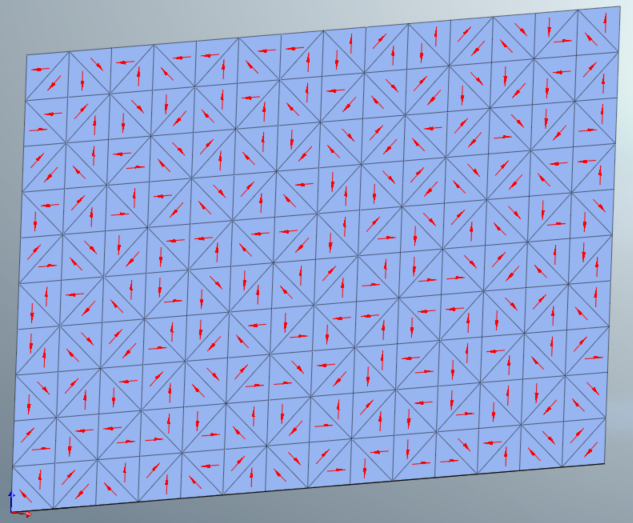
Рисунок 14. Изначальное направление оси X (оси 1) материала
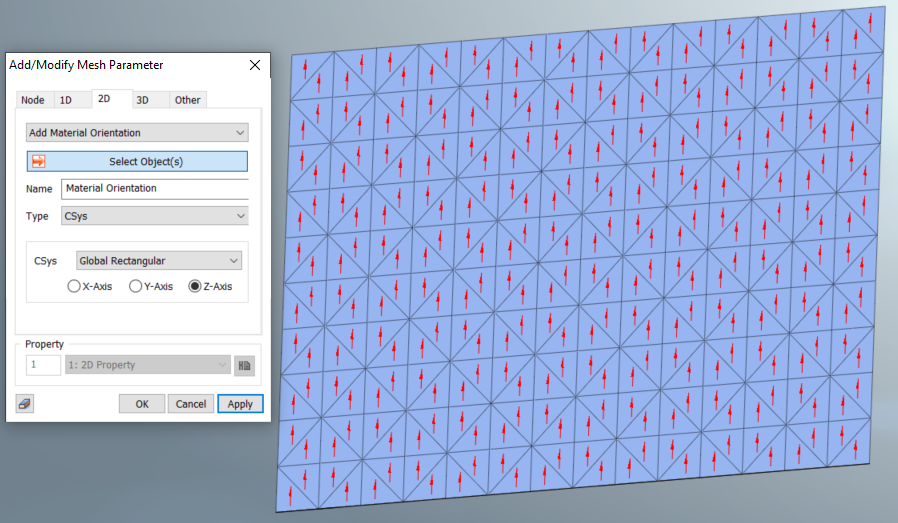
Рисунок 15. Назначение направление оси X (оси 1) материала с помощью «Add Material Orientation»
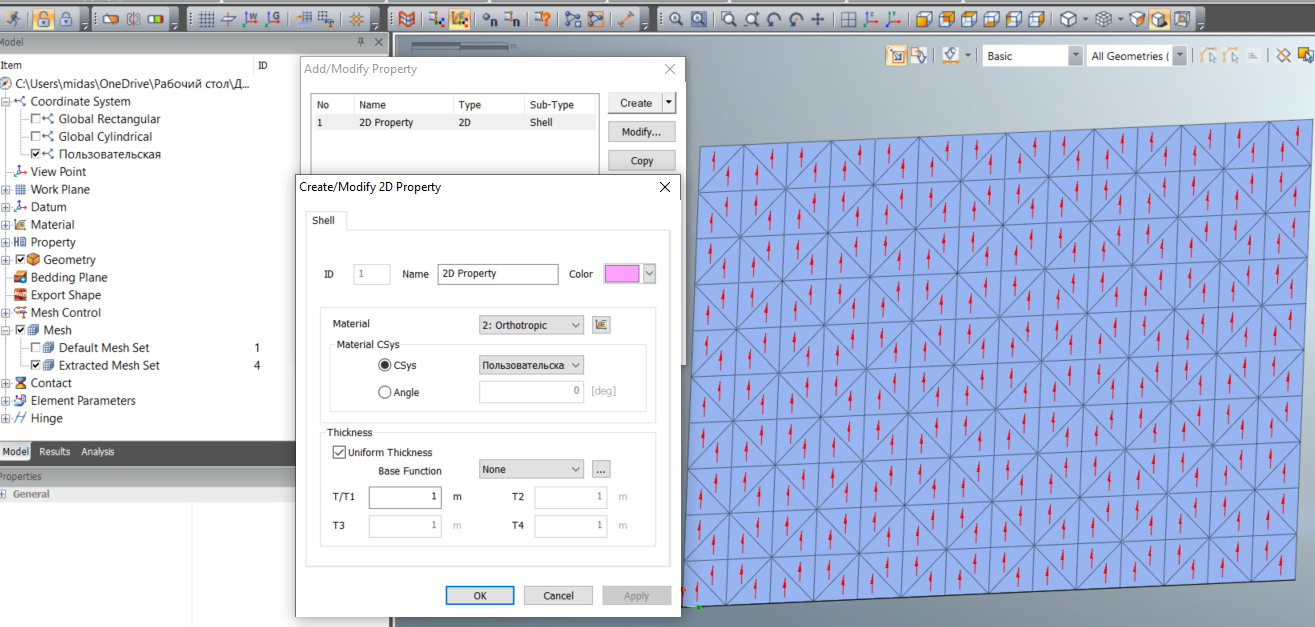
Рисунок 16. Назначение направление оси X (оси 1) материала через настройки свойства
Выводы
- Существуют следующие системы координат в midas GTS NX и FEA NX: глобальные, пользовательские, рабочей плоскости, локальные элемента, локальные материала.
- Перемещения для всех элементов в результатах отображаются только относительно глобальных прямоугольных координат.
- Система координат рабочей плоскости определяет положение рабочей плоскости относительно глобальной системы координат. Рабочая плоскость необходима для построения геометрических примитивов для 3D модели.
- По умолчанию усилия для всех типов элементов в результатах отображаются относительно локальной системы координат материала, но данную установку можно поменять в настройках вывода расчетного случая.
- Ортотропная жесткость назначается относительно локальных координат материала.
- При создании свойства грунта «Plain Strain» и «Solid» по умолчанию ось X (ось 1) материала сонаправляется относительно глобальных осей, данную установку при создании элементов грунта менять не рекомендуется.
- При создании свойства оболочки по умолчанию ось X (ось 1) материала сонаправляется относительно локальной системы координат элемента.
- Наиболее простой способ добиться корректной выдачи усилий и корректного учета жесткости для ортотропной оболочки — назначить направление локальной системы координат материала с помощью команды «Add Material Orientation». Причем данный способ подходит для оболочек любых геометрических конфигураций, состоящих из разных плоских конечных элементов (прямоугольных, треугольных).
- Относительно локальной системы координат элемента стержня определяются усилия для стержня, но направление локальных осей не влияет на знак изгибающего момента и продольной силы, а на знак поперечной силы влияет.

Скачайте демо-версию midas GTS NX
Начните пользоваться уже сегодня! После скачивания демо-версии
вам будут доступны обучающие материалы по началу работы.